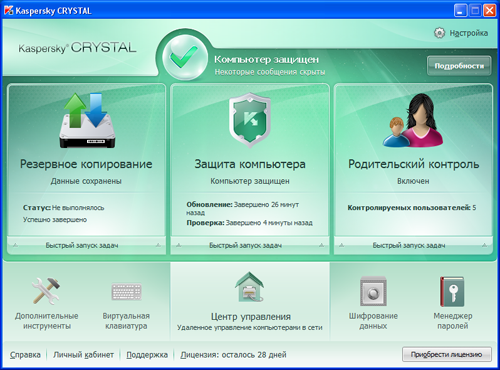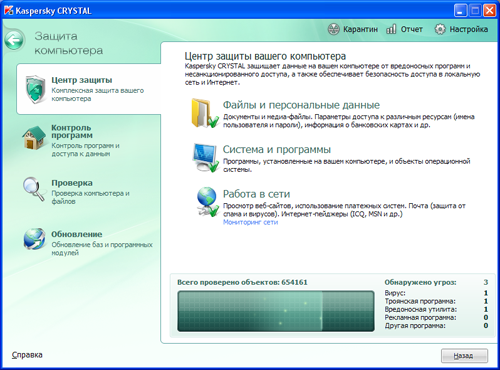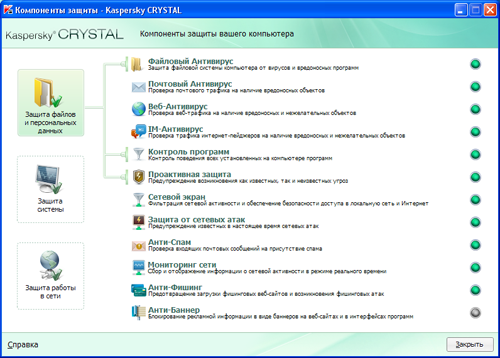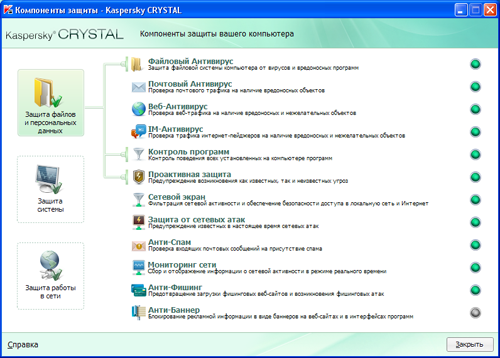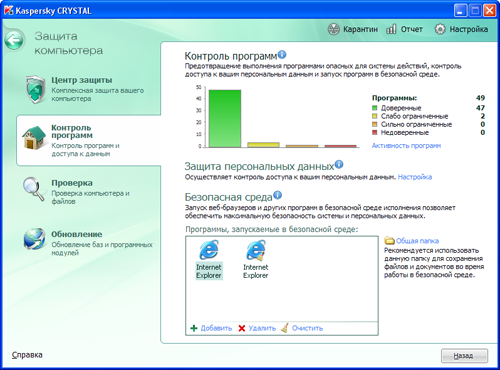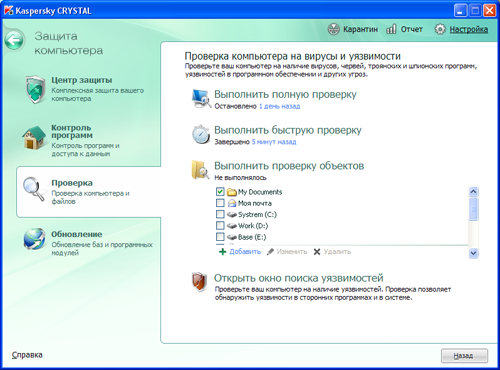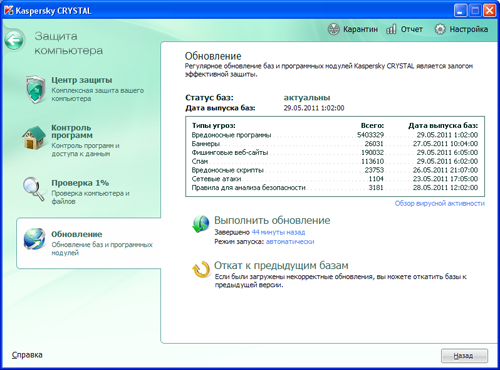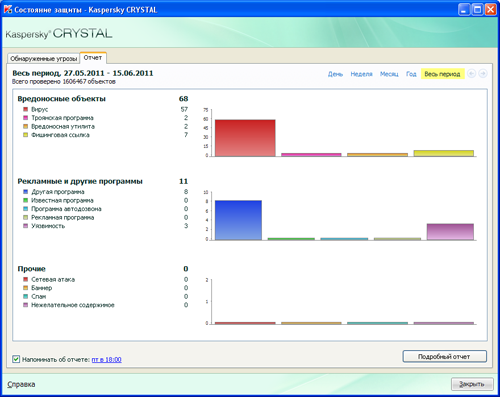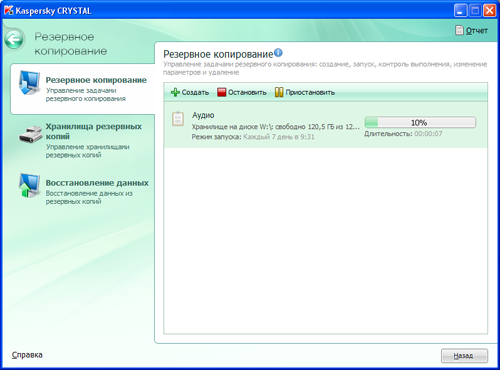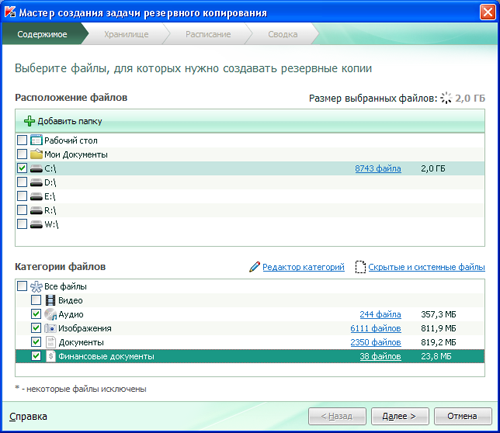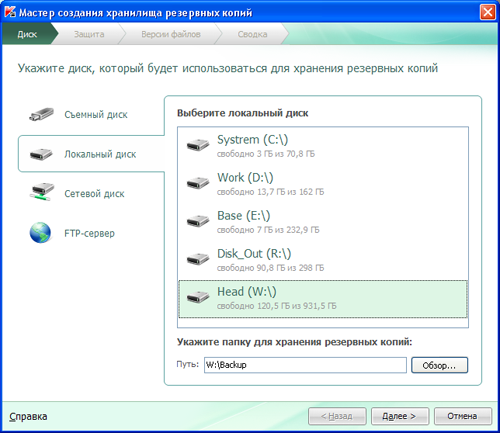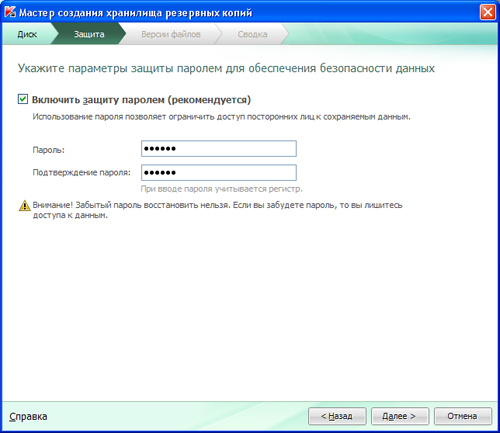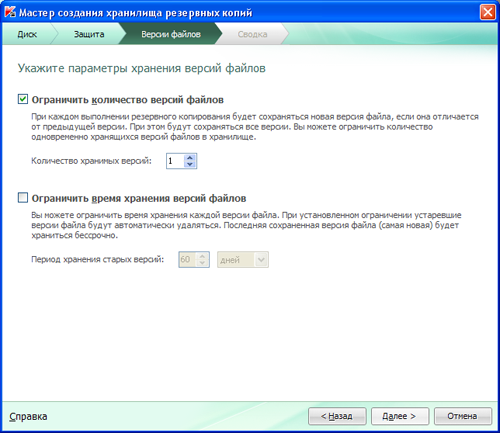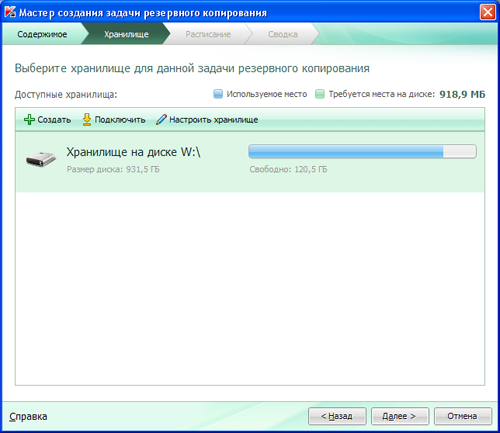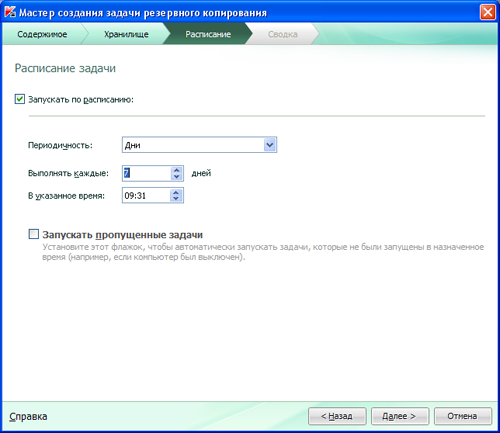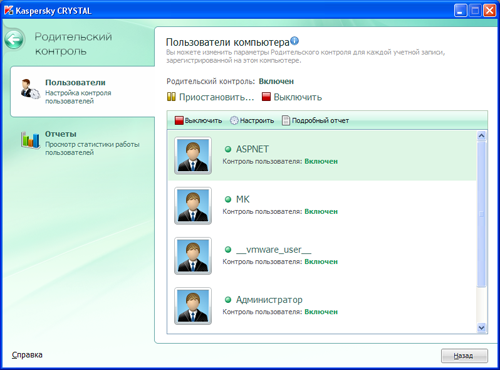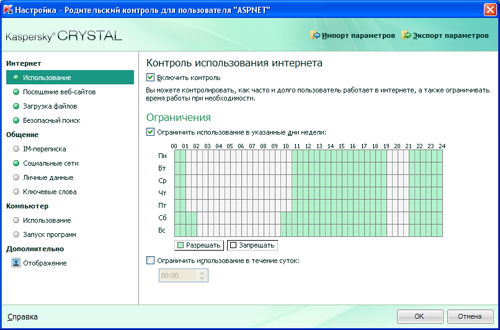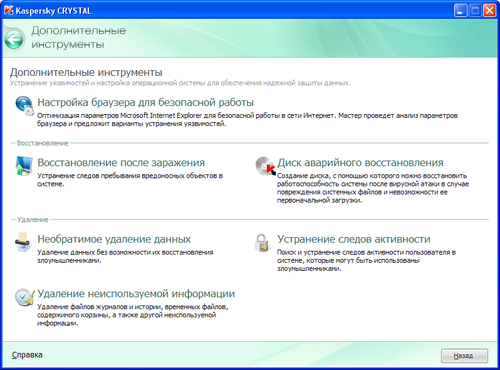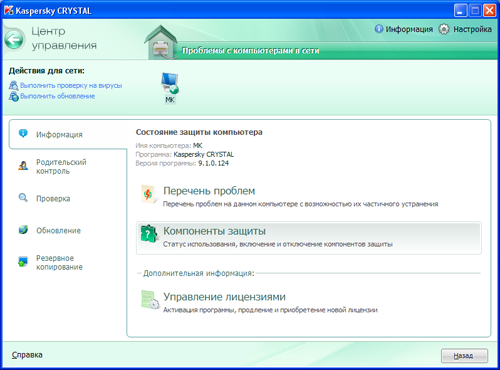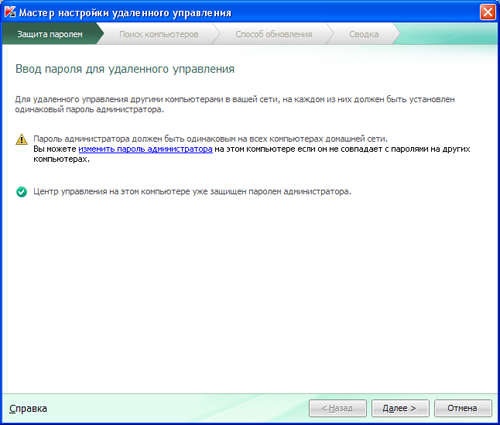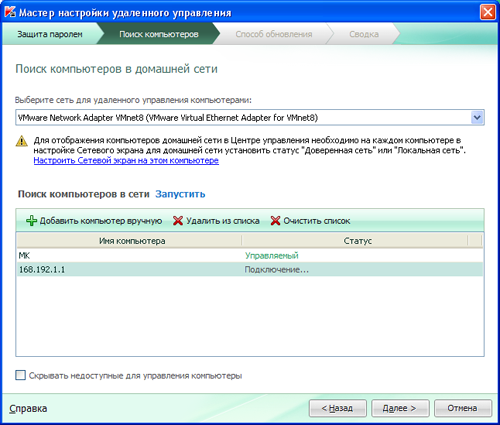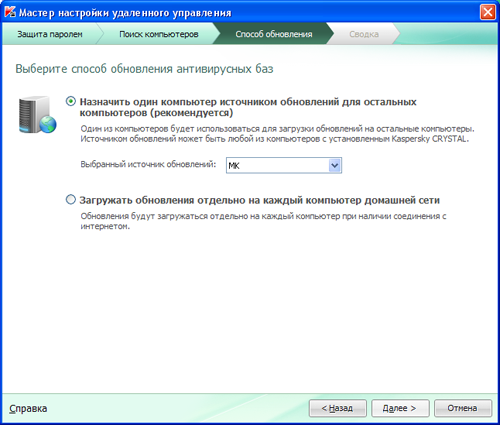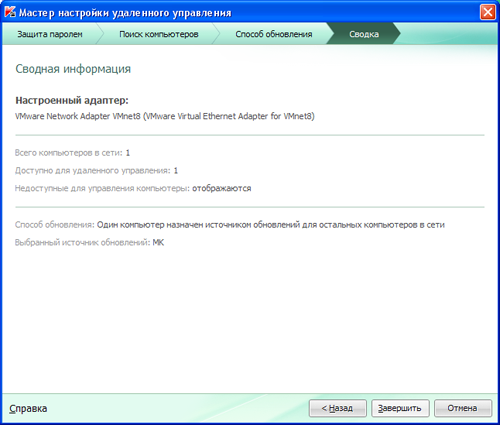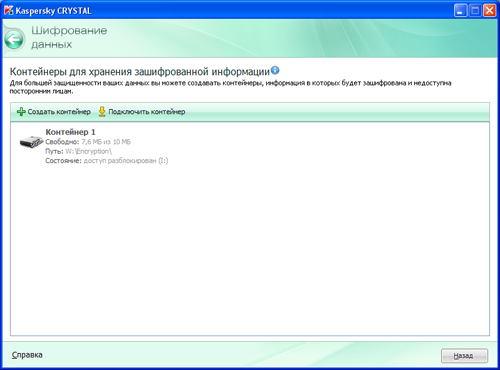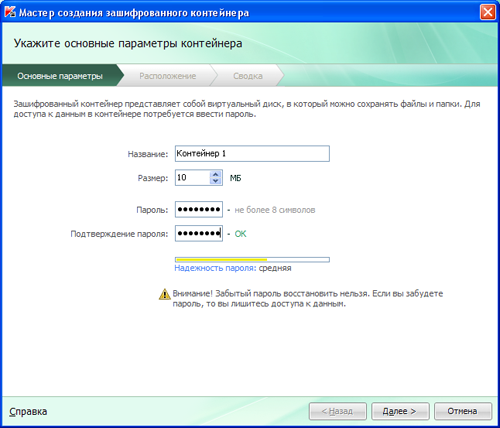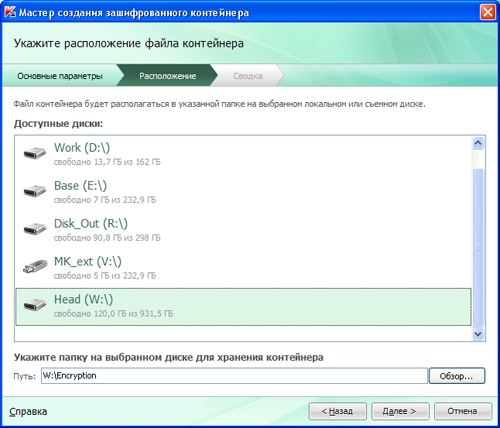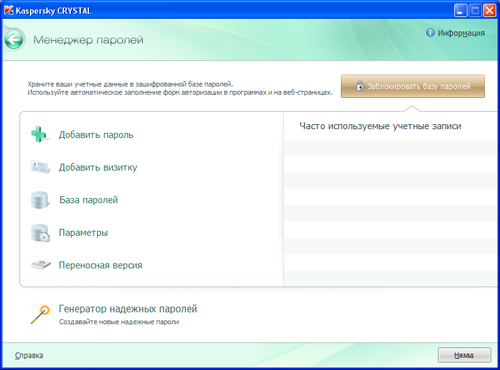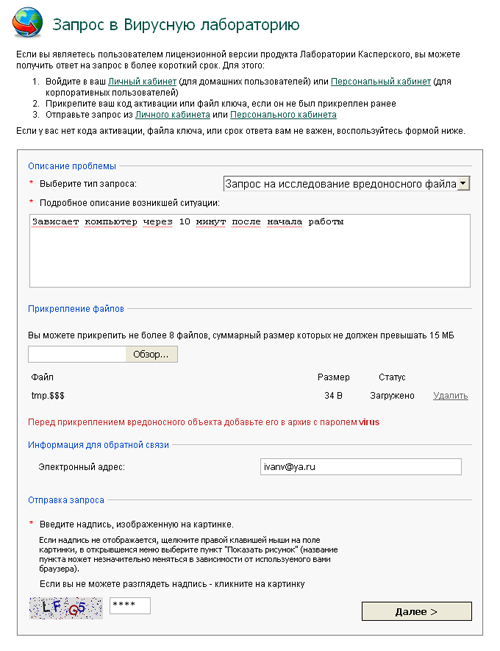Сертификат AM Test Lab
Номер сертификата: 40
Дата выдачи: 30.06.2011
Срок действия: 30.06.2016
3. Функциональные возможности продукта
- Дополнительная функциональность
Введение
«Лаборатория Касперского» предлагает широкую линейку антивирусов, предназначенных для решения различных классов задач и, соответственно, направленных на удовлетворение потребностей разных классов пользователей. В продукте Kaspersky PURE R2 реализована максимальная функциональность, по сравнению с остальными продуктами «Лаборатория Касперского». Он включает в себя не только антивирус, но и большой набор дополнительных инструментов для обеспечения информационной безопасности. Сравнение функций основных продуктов представлено в таблице 1.
Таблица 1. Сравнение функций различных продуктов «Лаборатория Касперского»
| Возможности | Антивирус Касперского | Kaspersky Internet Security | Kaspersky PURE |
| Антивирус / защита от вредоносных программ | *** | *** | *** |
| Проактивная защита | *** | *** | *** |
| Контроль приложений и безопасная среда («песочница») | * | *** | *** |
| Безопасность работы в Интернете | * | *** | *** |
| Регулировка настроек безопасности компьютера | * | ** | *** |
| Защита цифровых идентификационных данных | * | ** | *** |
| Блокировка нежелательного контента | *** | *** | |
| Родительский контроль | *** | *** | |
| Безопасность домашней сети (двухсторонний сетевой экран) | * | *** | |
| Резервное копирование и восстановление данных | *** | ||
| Менеджер паролей | *** | ||
| Шифрование данных | *** | ||
| Безвозвратное удаление файлов | *** | ||
| Удаленное управление компьютерами в домашней сети | *** |
В данном обзоре мы будем рассматривать вторую версию программы Kaspersky PURE, которая обозначается как 9.1, R2. Помимо описания функционального наполнения мы обратим внимание на отличия данной версии программы от предыдущей (Kaspersky PURE). Отметим, что на территории СНГ продукт имеет другое название – Kaspersky CRYSTAL, но R2 пока не вышел на отечественный рынок.
Системные требования
Для работы с Kaspersky PURE компьютер должен удовлетворять следующим общим системным требованиям:
- 500 Мб свободного дискового пространства;
- подключение к сети Интернет (для активации продукта и получения регулярных обновлений);
- Microsoft Internet Explorer 6.0 или выше (для обновления баз и программных модулей через Интернет);
- Microsoft Windows Installer 2.0 или выше.
Минимальные требования к компьютеру зависят от операционной системы, под управлением которой он работает. Подробная таблица приведена ниже.
Таблица 2. Требования к аппаратуре для работы на разных операционных системах
| Операционная система | Аппаратные требования |
| Windows XP версий Home Edition (SP3 или выше), Professional (SP3 или выше), Professional x64 (SP2 или выше) | 1) Процессор Intel Pentium 300 МГц или выше (или совместимый аналог); 2) 256 МБ оперативной памяти. |
| Windows Vista версий Home Basic, Home Premium, Business, Enterprise, Ultimate (SP2 или выше, 32/64 бит) | 1) Процессор Intel Pentium 800 МГц 32-bit (x86)/ 64-bit (x64) или выше (или совместимый аналог); 2) 1 ГБ оперативной памяти. |
| Windows 7 версий Home Premium, Professional и Ultimate (32/64 бит) | 1) Процессор Intel Pentium 1 ГГц 32-bit (x86)/ 64-bit (x64) или выше (или совместимый аналог); 2) 1 ГБ оперативной памяти для 32-bit и 2 ГБ для 64-bit. |
Возможности Kaspersky PURE R2
Kaspersky PURE R2 обеспечивает защиту компьютера от большого количества угроз и управляет безопасностью всех компьютеров в домашней сети с любого из них. Рассмотрим основные модули защиты и их возможности:
- антивирусные технологии обеспечивают защиту от вирусов, кражи логинов, паролей, других персональных данных, спама, хакерских атак и нежелательного веб-контента;
- технологии проактивной защиты обеспечивают защиту от новых угроз с помощью поведенческого анализатора, который контролирует поведение программ и пресекает действия тех из них, чье поведение является подозрительным или опасным;
- система контроля запуска приложений контролирует действия программ, запускаемых на компьютере, и ограничивает их доступ к важным областям операционной системы и личным данным пользователя;
- технология Sandbox («песочница») использует принципы виртуализации для создания безопасной среды исполнения программ, в которой пользователь может запускать новое программное обеспечение. Данная безопасная среда представляет собой изолированную среду, защищающую операционную систему от любых изменений;
- набор инструментов для защиты персональных данных пользователя автоматически запрещает доступ к известным фишинговым сайтам, а также блокирует клавиатурные программы-шпионы, нацеленные на похищение паролей и кодов доступа;
- антиспам позволяет значительно сократить количество нежелательных писем, используя точные и экспертные методы анализа входящих сообщений;
- резервное копирование обеспечивает хранение и защиту важных данных пользователя (документов, фотографий, музыки) от потери и повреждения в результате действия вредоносных программ, случайного удаления или выхода из строя жесткого диска;
- родительский контроль позволяет установить гибкие ограничения доступа к ресурсам и программам для разных пользователей компьютера в зависимости от их возраста и опыта, а также составлять статистические отчеты о действиях пользователей;
- технологии «прозрачного» шифрования позволяют надежно защитить данные пользователя от несанкционированного доступа или кражи путем создания специализированных хранилищ данных – файлов-контейнеров;
- менеджер паролей хранит пароли и другие учетные данные пользователя, а также обеспечивает конфиденциальность при заполнении различных форм авторизации;
- центр управления позволяет удаленно запускать задачи проверки на вирусы и обновления для всей сети или для выбранных компьютеров, управлять резервным копированием данных, а также настраивать параметры родительского контроля на всех компьютерах сети.
Процесс установки
Процесс установки и настройки Kaspersky PURE (CRYSTAL) R2 достаточно прост и не отличается от установки первой версии программы. После запуска инсталляционного файла, мы видим приветственное окно мастера установки.
Мы можем выбрать установку «по умолчанию» и установить Kaspersky PURE R2 последовательно нажимая кнопку «Далее» в каждом окне. Также мы также можем самостоятельно выбрать ряд настроек установки. Для этого устанавливаем флажок «Выборочная установка» и нажимаем кнопку «Далее».
Рисунок 1. Начальное окно мастера установки Kaspersky PURE R2
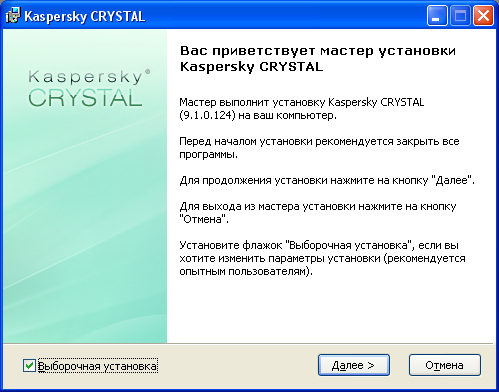
Внимательно знакомимся с содержанием лицензионного соглашения и жмем кнопку «Я согласен».
Рисунок 2. Подтверждение лицензионного соглашения
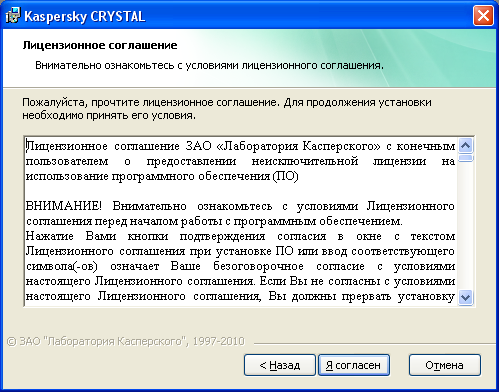
После этого мы можем выбрать директорию для установки программы.
Рисунок 3. Выбор директории установки
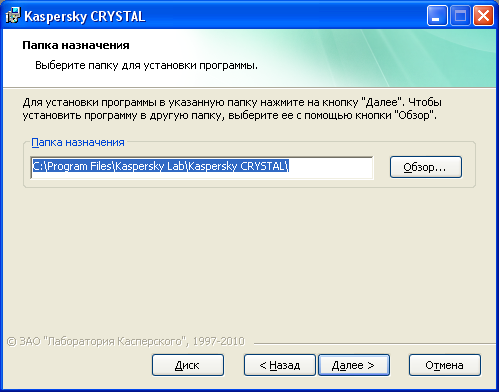
И, при необходимости, отключить установку любого из инструментов Kaspersky PURE (CRYSTAL) R2
Рисунок 4. Выбор компонентов программы
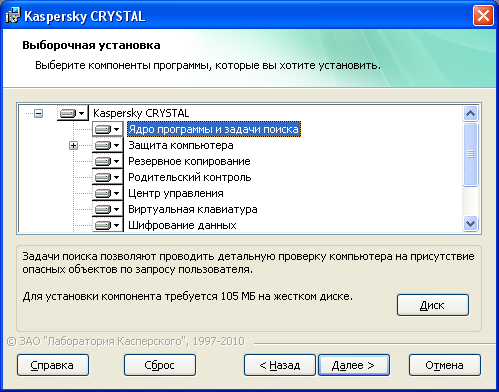
Далее мы можем выбрать, отключить ли встроенный файрволл Windows или сетевой экран Kaspersky PURE R2 для предотвращения конфликтов при их одновременной работе.
Рисунок 5. Отключение встроенного файрволла Microsoft Windows
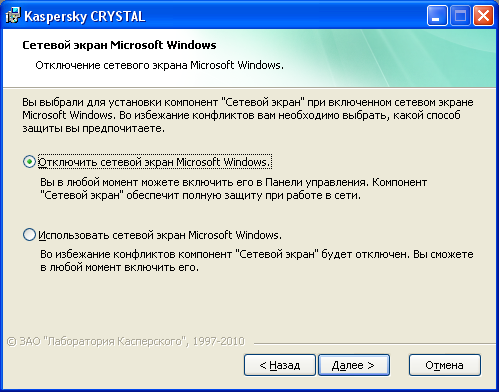
На последнем этапе установки мы можем защитить процесс установки, что позволит корректно произвести процесс отката установки, если в ее процессе возникнут ошибки. Соглашаемся с использованием защиты и жмем на кнопку «Установить».
Рисунок 6. Включение защиты установки Kaspersky PURE R2
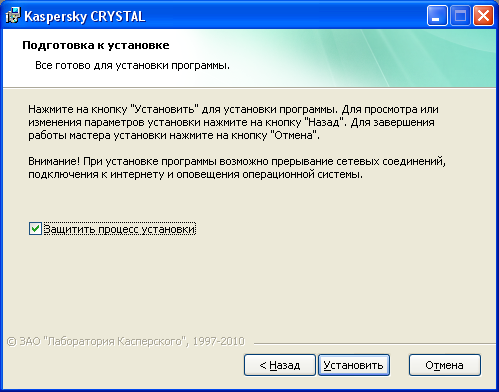
После этого будет запущен процесс установки, в конце которого нам предложат активировать программу. Мы можем ввести код активации, активировать пробную версию для знакомства с антивирусом перед его покупкой и просто отложить данное решение.
Рисунок 7. Активация продукта
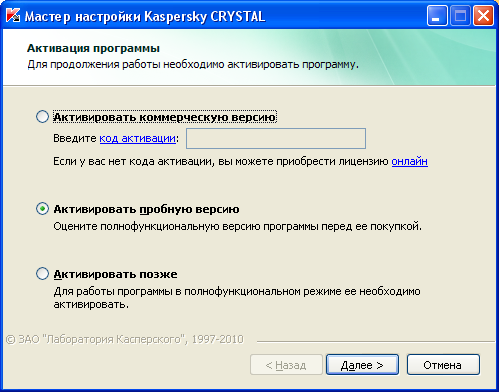
Далее мы можем защитить доступ к различным модулям Kaspersky PURE R2 при помощи пароля. Соглашаемся с данным предложением и вводим пароль. Задание пароля на данном этапе облегчает последующую настройку Родительского контроля и Центра управления для удаленного управления компьютерами в сети.
Рисунок 8. Защита различных модулей Kaspersky PURE R2 паролем

Собственно на этом процесс установки завершен.
Рисунок 9. Последнее окно установки Kaspersky PURE R2

Работа с продуктом
После запуска Kaspersky PURE (CRYSTAL) R2 мы видим главное окно программы. Визуально оно отличается от первой версии программы – цветовая гамма стала более «мягкой», пиктограммы увеличились в размерах и стали более «читаемы», убраны подписи к дополнительным инструментам. На главное окно был вынесен «Светофор», «Центр управления» для удаленного управления антивирусом теперь находится в группе дополнительных инструментов, инструмент для управления антивирусом стал называться «Защита компьютера» и располагаться по центру главного окна. В целом, окно стало менее нагружено мелкими деталями, и его восприятие улучшилось.
Рисунок 10. Главное окно программы
Визуально главное окно поделено на три области.
В верхней области находится «Светофор», который сигнализирует о текущем состоянии защиты компьютера. По сравнению с предыдущей версией на него стали также влиять события в модулях «Родительский контроль» и «Резервное копирование». «Светофор» может находиться в трех состояниях – «Зеленом», «Желтом» и «Красном», что указывает на отсутствие угрозы или степень ее опасности. Использование «Светофора» позволяет «одним взглядом» оценить безопасность и, при необходимости, принять меры для устранения обнаруженных угроз.
В центральной области главного окна располагаются главные инструменты Kaspersky PURE R2:
- «Резервное копирование» - создание и хранение резервных копий файлов, обеспечивающих восстановление данных в случае утраты;
- «Защита компьютера» - собственно сам антивирус и компоненты защиты компьютера от различных угроз;
- «Родительский контроль» - ограничение доступа пользователей к компьютеру и Интернет-ресурсам.
В нижней части главного окна располагаются пять пиктограмм для обеспечения доступа к дополнительной функциональности:
- «Дополнительные инструменты» – оптимизация работы системы и решение специфических задач по обеспечению безопасности компьютера;
- «Виртуальная клавиатура» – предотвращение перехвата данных, введенных с помощью клавиатуры;
- «Центр управления» – удаленное администрирование Kaspersky PURE R2 на других компьютерах в домашней сети;
- «Шифрование данных» – предотвращение несанкционированного доступа к конфиденциальной информации;
- «Менеджер паролей» – защита и хранение регистрационных данных и паролей в зашифрованном формате.
Подробно рассмотрим работу с каждым инструментом.
Основные инструменты
Защита компьютера
Данный инструмент выполняет функции защиты компьютера от различных угроз. Вся функциональность распределена по четырем вкладкам – «Центр защиты», «Контроль программ», «Проверка» и «Обновления».
Рисунок 11. Программное окно «Защита компьютера»
По сравнению с первой версией программы, визуально окно претерпело минимальные изменения – был убран «Светофор», стала «мягче» цветовая гамма и появилась кнопка возврата к главному окну программы. Возврат делает работу в окне более логичной – мы не закрываем окно (что может восприниматься как отказ от сделанных изменений), а перемещаемся между различными компонентами программы.
Первая вкладка «Центр защиты» позволяет получить доступ к различным компонентам защиты компьютера и показывает количество проверенных объектов и обнаруженных угроз.
Выбрав один из типов проверки – «Файлы и персональные данные», «Система и программы» или «Работа в сети», мы переходим к окну с компонентами защиты.
Рисунок 12. Компоненты защиты компьютера
В окне мы можем увидеть, какие компоненты применяются для защиты каждого из объектов, можем отключить любой их этих компонентов или перейти к настройкам их работы, нажав на любой из компонентов.
Рисунок 13. Настройка компонентов защиты
Большая часть настроек одинакова для разных компонентов – это включение/отключение, установка уровня угрозы, выполняемое действие при обнаружении угроз. Настройка работы разных компонентов производится достаточно просто, т.к. пользователю предоставляется развернутое описание каждой настройки и подробная основная справка Kaspersky PURE R2.
На вкладке «Контроль программ» мы можем получать информацию об активности различных типов приложений (доверенных, ограниченных, не доверенных) и настроить доступ к своим персональным данным.
Также на этой вкладке находится инструмент «Безопасная среда» - вариант «Песочницы» от Лаборатории Касперского. «Безопасная среда» представляет собой защищенную виртуальную среду, при запуске в которой программы не могут изменять объекты операционной системы. Помещать в «Безопасную среду» рекомендуется программы, надежность которых вызывает сомнения, а также браузеры.
При запуске браузеров в «Безопасной среде» обеспечивается безопасность просмотра веб-ресурсов, защита от проникновения на компьютер вредоносных программ и защиту пользовательских данных от несанкционированного изменения и удаления.
Рисунок 14. Вкладка «Контроль программ»
Вкладка «Проверка» позволяет выбрать тип используемой проверки – быстрая проверка, полная проверка, проверка объектов, поиск уязвимостей в операционной системе и различных прикладных программах.
Рисунок 15. Вкладка «Проверка»
Вкладка «Обновление» позволяет проводить обновление антивирусных баз и компонентов Kaspersky PURE R2. Пользователь также может узнать время выпуска используемых баз и информацию о типах угроз, которые обезвреживаются Kaspersky PURE R2 с использованием данных баз.
Рисунок 16. Вкладка «Обновление»
В окне «Защита компьютера» мы можем просматривать файлы, помещенные в карантин и получать отчеты обо всех типах угроз, которые зафиксировал Kaspersky PURE (CRYSTAL) R2.
Рисунок 17. Отчет об обнаруженных угрозах
Резервное копирование
Резервное копирование позволяет создавать копии важных данных для их последующего восстановления в случае утери исходных данных или необходимости получить промежуточную версию измененного документа.
Данный мастер был существенно переработан в новой версии Kaspersky PURE R2, по сравнению с предыдущей, поэтому рассмотрим последовательность действий, которые необходимо совершить для создания резервной копии данных.
Все функции управления резервным копированием распределены по трем вкладкам:
- «Резервное копирование». Содержит функции управления задачами резервного копирования – создавать новые задачи, изменять параметры уже настроенных задач, вручную запускать и останавливать выполнение задачи;
- «Хранилища резервных копий». Содержит функции для создания, подключения, настройки и удаления хранилища резервных копий;
- «Восстановление данных». Содержит функции для восстановления данных из резервных хранилищ.
Рисунок 18. Программное окно для управления резервным копированием
Для создания новой задачи резервного копирования и при первом запуске данного инструмента будет запущен «Мастер создания задачи резервного копирования».
На первом шаге мастера «Содержимое» мы можем выбрать данные, для которых мы хотим настроить резервное копирование (видео, аудио, изображения, обычные и финансовые документы). Отдельно можно указать источник данных – любую папку, жесткий диск или их совокупность. Нажимаем на кнопку «Далее».
Рисунок 19. Этап «Содержимое» при создании задачи резервного копирования
После этого открывается новый мастер, который называется «Мастер создания хранилища резервных копий». Он позволяет настроить параметры хранилища для резервируемых данных, где будут храниться выбранные на предыдущем шаге данные.
Вначале мы можем выбрать диск, который будет использоваться для хранения резервных копий. Это может быть любой съемный, локальный диск, сетевой диск или FTP-сервер. Указываем диск и конкретную папку для хранения резервных копий и нажимаем на кнопку «Далее».
Рисунок 20. Выбор диска для хранения данных
Следующий этап мастера называется «Защита». Он позволяет нам ввести пароль для доступа к сохраненным данным. Вводим по желанию пароль и нажимаем на кнопку «Далее».
Рисунок 21. Включение защиты данных паролем
На следующем этапе мастера «Версии файлов» мы можем настроить количество версий файлов для хранения и время хранения старых версий файлов. Настраивать количество версий надо внимательно. Если это большие по объему данные или данные, не имеющие большой важности, то можно задать хранение одной версии файла и иметь возможность всегда восстановить эти данные. А если данные имеют высокую важность и часто изменяются (например, это финансовые документы или версии научной работы), то лучше настроить хранение нескольких копий и иметь возможность «откатиться» к одной из набора предыдущих версий документов. Указываем необходимые настройки и нажимаем на кнопку «Далее».
Рисунок 22. Задание параметров хранения файлов
В заключение будет показана сводка с нашими настройками. Если заданные параметры нас устраивают, то мы жмем на кнопку «Завершить» и попадаем на второй этап «Хранилище» в «Мастере создания задачи резервного копирования». В нем мы видим хранилища, которые мы уже настроили, и имеем возможность их изменить или добавить новые хранилища. Нажимаем на кнопку «Далее» и переходим к следующему этапу.
Рисунок 23. Этап «Хранилище» при создании задачи резервного копирования
Третий этап мастера «Расписание» позволяет настроить периодичность резервного копирования и возможность выполнения пропущенных задач. Настраиваем расписание и нажимаем на кнопку «Далее».
Рисунок 24. Этап «Расписание» при создании задачи резервного копирования
После этого показывается сводка с настройками резервного копирования. Убедившись, что нас все устраивает, нажимаем на кнопку «Завершить» и переходим в окно «Резервное копирование».
В целом резервное копирование настраивается и выполняется достаточно просто, и работает быстро. Единственным подмеченным недостатком является нелогичность запуска мастера настройки хранилища при первом прохождении мастера, запуск которого производится автоматически и вызывает непонимание – «как я сюда попал?» и «где мастер, в котором я работал до этого?».
Родительский контроль
Родительский контроль позволяет настроить контроль действий пользователей на компьютере и в сети. Как следует из названия, контролировать предполагается действия детей и подростков, чтобы оградить их от различных опасностей и нежелательного контента.
По сравнению с предыдущей версией, в новой версии Kaspersky PURE (CRYSTAL) R2 данный инструмент приобрел обновленный пользовательский интерфейс и функции для контроля действий пользователя в социальных сетях.
Управление данным инструментом осуществляется на двух вкладках:
- «Пользователи». Содержит функции для включения/отключения и настройки ограничений для каждого из пользователей (учетных записей) компьютера;
- «Отчеты». Позволяет просматривать статистику об активности пользователя при работе в Интернете, работе на компьютере и общении с другими людьми через различные сервисы.
Рисунок 25. Программное окно для управления родительским контролем
Настроить различные виды ограничений можно индивидуально для каждого пользователя. Для доступа к окну настроек нужно выбрать пиктограмму соответствующего пользователя и нажать на кнопку «Настроить».
Рисунок 26. Настройка ограничения использования сети Интернет
В окне мы можем настроить:
- работу с Интернетом. Разрешенное время доступа к ресурсам Интернета, разрешенные/запрещенные для доступа сайты, запрещенные для загрузки типы файлов, а также включение функции безопасного поиска;
- параметры общения. Контролировать работу клиентов для мгновенного обмена сообщениями, социальные сети, переписку с конкретными пользователями, передачу другим пользователям своих персональных данных и употребление конкретных слов;
- работу на компьютере. Разрешенное время работы на компьютере и разрешенные/запрещенные приложения для запуска;
- обозначение каждого пользователя и соответствующую ему пиктограмму.
Рекомендуется настроить защиту паролем для этого модуля программы, чтобы не позволить контролируемым пользователям снимать с себя ограничения, наложенные на них. Это можно сделать как при установке программы, так и позднее - перед использованием Родительского контроля.
Дополнительная функциональность
Дополнительные инструменты
По сравнению с предыдущей версией программы в Kaspersky PURE R2 состав и работа с дополнительными инструментами не изменилась. Каждый инструмент на рассматриваемой панели представляет собой простой мастер, позволяющий при помощи 2-3 шагов выполнить все необходимые операции.
Кратко рассмотрим назначение каждого инструмента:
- Настройка браузера для безопасной работы. Данный инструмент выявляет настройки IE, которые отрицательно влияют на безопасность компьютера, и предлагает варианты их изменения.
- Восстановление после заражения. Производится поиск действий вредоносных программ в системе и откат совершенных ими изменений.
- Диск аварийного восстановления. Инструмент предназначен для создания диска, который позволит восстановить работоспособность операционной системы, если вирусная атака привела к повреждению системных файлов и при невозможности ее первоначальной загрузки.
- Необратимое удаление данных. Инструмент предназначен для удаления любых данных без возможности их дальнейшего восстановления.
- Удаление следов активности. Данный инструмент позволяет найти и удалить в операционной системе информацию об активности пользователя (выполненные команды, журналы действий, кэш браузеров, истории поиска и посещения сайтов и т.д.).
- Удаление неиспользуемой информации. Функциональность данного инструмента частично пересекается с функциональностью предыдущего. Он предназначен для поиска и удаления временных и неиспользуемых файлов на компьютере и оптимизации работы операционной системы.
Рисунок 27. Дополнительные инструменты
Виртуальная клавиатура
Виртуальная клавиатура позволяет избежать перехвата данных, вводимых с физической клавиатуры. В результате мы защищаемся от программ, которые осуществляют регистрацию нажатий клавиш (keylogger) и снятие снимков (screenshot).
Рисунок 28. Виртуальная клавиатура

Центр управления
Центр управления предназначен для удаленного управления антивирусами Kaspersky PURE (CRYSTAL) R2, установленными на компьютерах домашней сети. Это позволяет использовать разные настройки Kaspersky PURE R2 на всех компьютерах и быть уверенным в безопасности не только своего компьютера, но и компьютеров членов семьи.
По сравнению с первой версией программы в Kaspersky PURE R2 были внесены коррективы в пользовательский интерфейс «Центра управления» - изменена иконка инструмента, произведена группировка информации, увеличено количество описаний шагов мастера для настройки работы инструмента. Доступ к «Центру управления» в Kaspersky PURE R2 стал осуществляться не через команду в углу окна, а через иконку в группе дополнительных инструментов.
Центр управления позволяет выполнять большой набор действий:
- анализировать уровень защиты компьютеров в сети;
- проверять всю сеть и отдельные компьютеры на наличие угроз;
- централизованно обновлять антивирусные базы;
- настраивать параметры защиты для компьютеров в сети;
- осуществлять родительский контроль;
- запускать задачи резервного копирования данных на компьютерах в сети;
- просматривать отчеты о работе подсистем безопасности.
Рисунок 29. Центр управления Kaspersky PURE R2
При первом использовании центра управления и при необходимости выполнять настройки его работы используется «Мастер настройки удаленного управления».
На первом шаге «Защита паролем» мы должны ввести пароль для доступа к функциям удаленного управления. Данный пароль должен быть одинаковым на всех Kaspersky PURE R2, установленных на компьютерах в сети. Если мы задали пароль при установке Kaspersky PURE R2, то мастер предложит использовать его. Если есть необходимость – изменяем пароль и жмем кнопку «Далее».
Рисунок 30. Установка пароля для удаленного управления
На втором шаге «Поиск компьютеров» мы можем задать компьютеры, которыми мы хотим управлять. Новой функцией в Kaspersky PURE R2 является добавление вручную компьютера для удаленного управления. Для отображения в «Центре управления» на каждом компьютере в настройке сетевого экрана для домашней сети должен быть установлен статус «Доверенная сеть» или «Локальная сеть». Запускаем автоматический поиск компьютеров с Kaspersky PURE R2 или задаем его вручную, после чего жмем кнопку «Далее».
Рисунок 31. Поиск компьютеров для удаленного управления
На третьем шаге «Способ обновления» мы можем выбрать способ обновления антивирусных баз – независимое обновление каждого компьютера из Интернета или использование одного выбранного компьютера как локального сервера обновления баз, с которого антивирусные базы получают все остальные защищаемые компьютеры. Настроив способ обновления, жмем кнопку «Далее».
Рисунок 32. Выбор способа обновления антивирусных баз
На четвертом шаге «Сводка» убеждаемся, что все сделанные настройки нас устраивают, и жмем кнопку «Завершить».
Рисунок 33. Информация о произведенных настройках удаленного управления
Все функции «Центра управления» идентичны локальным функциям Kaspersky PURE R2 и не вызывают затруднений.
Шифрование данных
Данный инструмент позволяет создать на любом диске зашифрованную область памяти (в Kaspersky PURE R2 она называется «контейнер»), доступ к которой может быть разрешен только по паролю. Контейнер виден в системе как виртуальный съемный диск, на который мы можем помещать или копировать любые данные.
Рисунок 34. Окно управления контейнерами для хранения зашифрованной информации
Создание контейнера осуществляется при помощи «Мастера создания зашифрованного контейнера». На первом шаге «Основные параметры» мы задаем название контейнера, его размер и пароль для доступа к нему. Задав – жмем кнопку «Далее».
Рисунок 35. Задание параметров контейнера
На втором шаге «Расположение» выбираем место расположения контейнера - диск или локальную папку и жмем на кнопку «Далее».
Рисунок 36. Задание расположения контейнера
На третьем шаге «Сводка» убеждаемся, что все сделанные настройки нас устраивают, и жмем кнопку «Завершить».
Менеджер паролей
«Менеджер паролей» позволяет сохранять и защищать персональные данные пользователя (пароли, имена пользователей, номера интернет-пейджеров, контактные данные, номера телефонов и т.д.). «Менеджер паролей» связывает пароли и учетные записи с приложениями или веб-страницами, для которых они используются. Вся информация в зашифрованном виде хранится в базе паролей, доступ к которой защищен паролем.
По умолчанию после настройки «Менеджер паролей» загружается при запуске операционной системы и встраивается в программы, которые используют пароли или запрашивают пароль у других программ. При необходимости менеджер паролей автоматически вводит пароль, имя пользователя и другие персональные данные.
По сравнению с предыдущей версией программы в Kaspersky PURE R2 данный инструмент был существенно доработан. Было создано отдельное окно для «Менеджера паролей», упрощена процедура создания учетных записей в зависимости от выбранного типа учетной записи, добавлена возможность создания переносной базы паролей и возможность ее синхронизации с постоянной базой паролей.
Рисунок 37. Окно «Менеджера паролей»
«Менеджер паролей» позволяет добавлять новый пароль для автозаполнения, новую визитную карточку, просматривать базу данных паролей, настраивать параметры «Менеджера паролей», создавать переносную версию базы паролей и генерировать надежные пароли.
Настройка «Менеджер паролей» и работа в нем осуществляется достаточно просто. Достаточно задать пароль для доступа и занести в базу связку логин и пароль для сайтов и программ, в которых мы хотим использовать функциональность «Менеджера паролей».
В конце описания хочется остановиться на свойствах Kaspersky PURE R2, которые не выделены в виде отдельных инструментов, но обращают на себя внимание:
1. Отчеты. Практически во всех инструментах генерируются полные отчеты обо всех действиях пользователя и самого Kaspersky PURE R2. Это позволяет представлять себе источники и интенсивность вредоносных воздействий, а также облегчает контроль действий отдельных членов семьи.
2. Справочные материалы. В Kaspersky PURE R2 присутствует обширная справка, которая описывает как саму программу, так и весь спектр возможных действий в ней. Помимо этого с программой предоставляется бумажная версия руководства, а в Интернете можно обратиться в службу поддержки (http://support.kaspersky.ru/), послать подозрительный файл на проверку (newvirus@kaspersky.com) и обсудить свои проблемы на форуме (http://forum.kaspersky.com).
Рисунок 38. Форма для отправки подозрительных файлов на анализ
3. Поддержка альтернативных оболочек («скинов»). Их использование позволяет модифицировать пользовательский интерфейс в соответствии с предпочтениями пользователя.
Выводы
В целом новая версия Kaspersky PURE R2 заслуживает положительную оценку. Заметно, что от версии к версии скорость антивируса увеличивается, количество используемых инструментов растет и в лучшую сторону изменяется пользовательский интерфейс. Выявленные недостатки являются больше «тактическими», чем «стратегическими» и касаются пользовательского интерфейса и удобства работы в программе.
Плюсы:
- Надежная антивирусная защита, включающая в себя большой набор модулей (безопасная среда, брандмауэр, антиспам, проактивная защита и т.д.).
- Дополнительный набор инструментов для обеспечения безопасности – «Резервное копирование», «Родительский контроль», «Шифрование данных» и «Менеджер паролей».
- Возможность удаленного управления работой Kaspersky PURE R2 на компьютерах в домашней сети.
- Единообразное оформление мастеров, используемых для настройки работы разных инструментов.
- Обширные справочные материалы и поддержка (поиск новых видов вирусов в присылаемых файлах).
Минусы:
- При работе с Kaspersky PURE R2 периодически происходит нарушение целостной «ментальной» модели программы у пользователя. Это происходит, когда в различных инструментах для выполнения схожих действий используются различные программные окна или необходимы различные действия. Периодически возникает впечатление, что мы работаем не с единой программой, а с антивирусом, в который добавили большой набор разнотипных инструментов. Не понятны критерии разделения на основные и дополнительные инструменты в главном окне программы. Например, почему «Резервное копирование» относится к основным инструментам, а «Шифрование данных» нет? Или почему в окне «Настройка» можно настроить только общие параметры работы и работу компонентов «Защита компьютера», а остальные компоненты имеют собственные окна для настроек.
- Доработка пользовательского интерфейса позволила совершить большой шаг навстречу пользователям и сделать работу в Kaspersky PURE R2 проще и удобнее, но еще есть некоторые замечания. Например, в окнах инструментов зачем-то в двух местах дублируются функции возврата в главное окно программы (в левом верхнем углу значок «Назад», а в правом нижнем углу – кнопка с надписью «Назад»). Вызывает путаницу запуск «Мастера настройки хранилища» при создании первой задачи резервного копирования, который производится без предупреждений и пояснений.
- Не понятно, зачем в Kaspersky PURE R2 включен инструмент «Удаление неиспользуемой информации». Прямого отношения к обеспечению безопасности он не имеет.
- Немного надоедает необходимость вводить пароль для доступа к «Менеджеру паролей» при каждой перезагрузке операционной системы, если менеджер паролей был настроен, но не используется.
 | Для читателей Anti-Malware.ru в магазине allsoft.ru действует скидка 5%, чтобы воспользоваться этой скидкой, введите серию Kasper и номер купона 5 в специальном поле при оформлении заказа на Kaspersky CRYSTAL |